各位朋友,大家好,VMware Horizon 虚拟桌面工具箱2.0版本,已经面世啦!在2.0 版本中我们添加了vSphere虚拟机控制台访问、开机策略和图形化安装这三个新功能,并改进了部分老的功能。老版本即1.5版本的相关知识可以参考我的博文VMware Horizon虚拟桌面工具箱之审计与远程协助
下面是2.0版本的主要功能。小心脏突突的,是不是你们所期待的呢?
进入web界面
用浏览器打开 https://[YourServer]:18443/toolbox/,我们支持IE9/10, Chrome,Firefox or Safari。不支持 IE8。18443是默认端口。用"Horizon Administrator" 帐户 (或只读管理员帐户)登陆。
1.审计
会话审计报告
这个页面可以显示并发的会话趋势。你可以选择不同的时间段,不同的桌面池或者RDS农场来生成不同的报告。
你可以选择不同的时间段:2天/7天/1个月/6个月的累计使用。

你也可以选择不同的远程桌面池、RDS(远程桌面服务)农场或某个虚拟机。

例如:
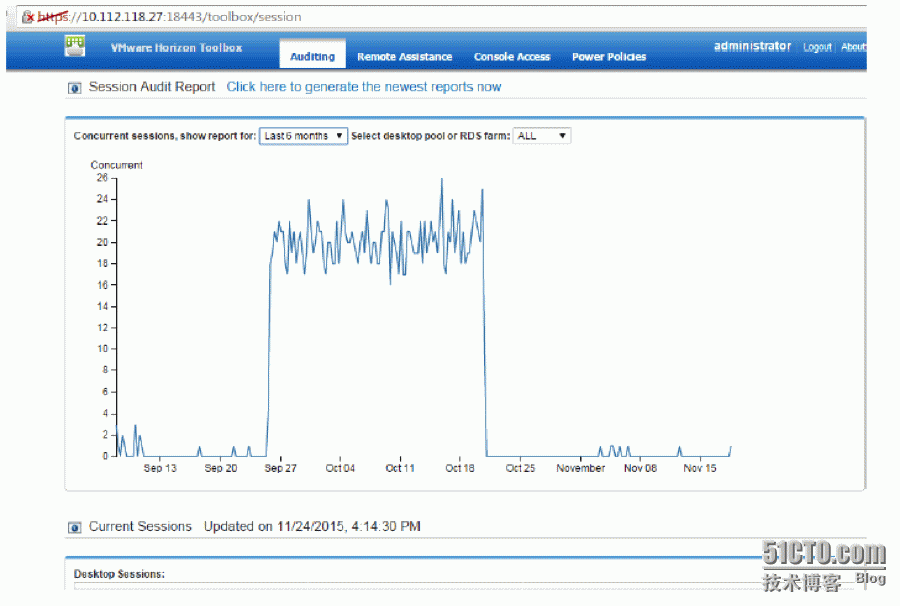
当前会话
这个页面的表格里示了当前的桌面会话和应用会话的信息。
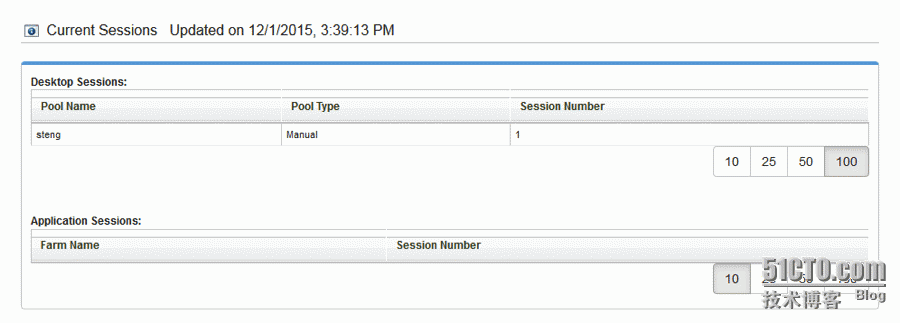
2 远程协助
在Horizon View环境中,远程协助为管理员和IT桌面协助提供了远程视图或控制最终用户桌面的能力。它也叫做会话跟踪。
远程协助请求列表
下面这个页面会显示出所有的远程协助请求。
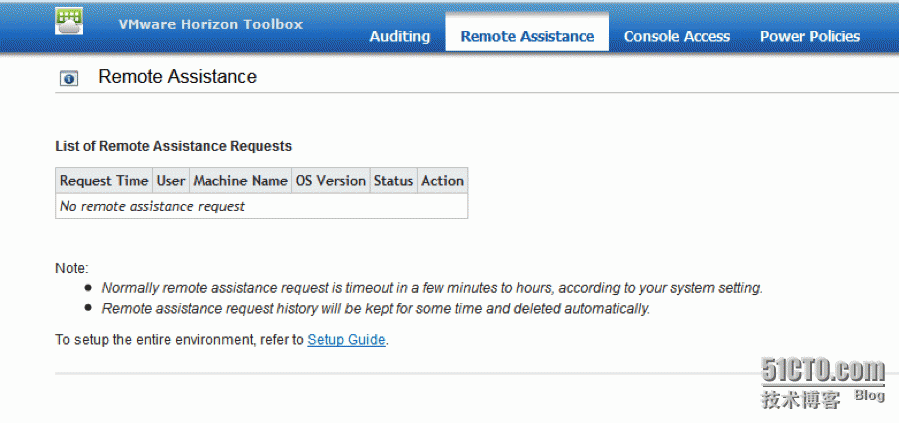
如何建立远程协助环境
点击上图里面的Setup Guide,你将看到一个详细的安装配置向导。根据步骤执行就可以了。
实例展示
下面的图就是远程协助的一个截图,管理员可以直接在远程的机器上进行操作,解决相关的问题。
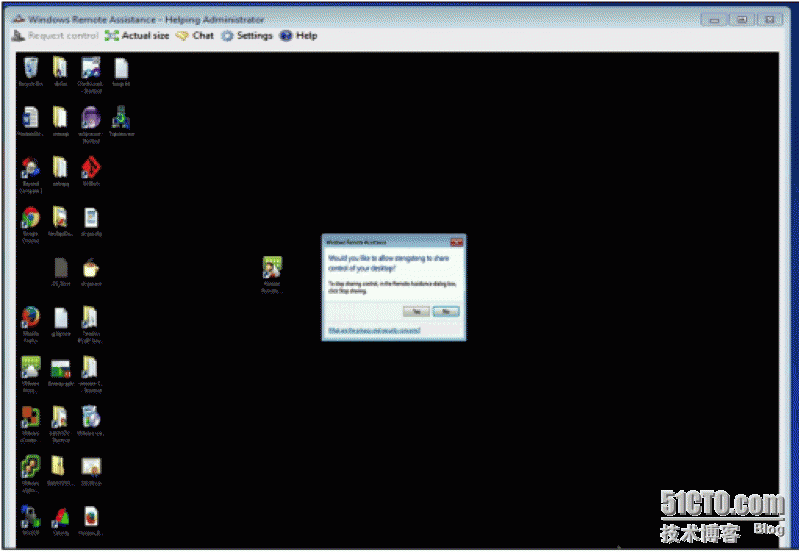
3 访问控制台
这个页面列出了虚拟桌面池里的所有虚拟机,你可以通过虚拟机的名字或者DNS名来过滤出虚拟机。
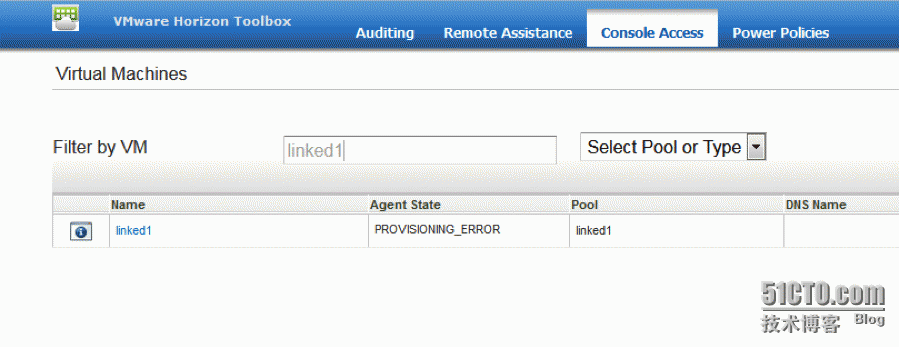
点击虚拟机的名字,就能弹出虚拟机的vSphere控制台。这里的好处是你不需要再登陆vCenter就能直接访问虚拟机了。是不是更方便了?
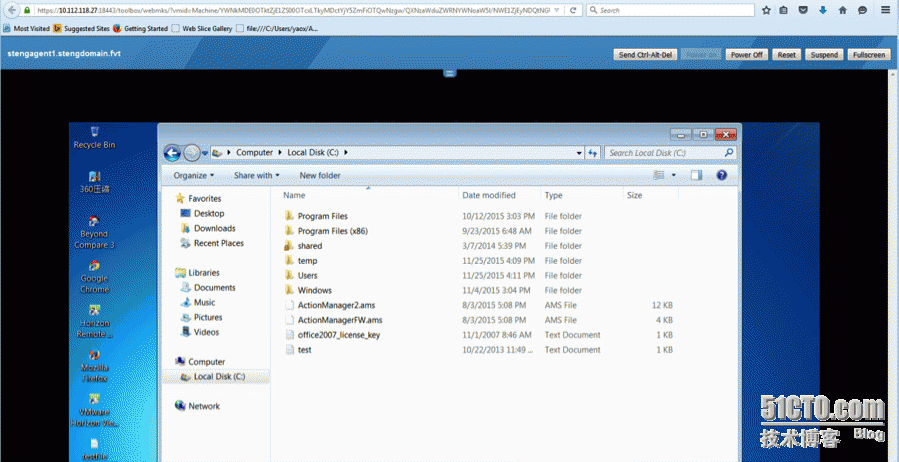
4 开机策略
这个页面列出了所有桌面池和他们的开机策略。开机策略通过一些计划,能够打开桌面池的所有的虚拟机,例如在工作日的早上八点。你能为每一个桌面池建立开机策略。

目前2.0版本的基本功能就是上面列出的这些,这个工具得到了客户方的很大认可,我们也是根据客户需求开发了这些主要的功能,以后我们会不断更新新的版本,加入更多的功能来满足新的需求。
下面来讲讲安装跟服务的启动和停止。我们主要是添加了安装的图形化界面,提高了产品的易用性 :)。
安装
步骤一: 如果你的机器上有旧版本的Horizon Toolbox,那么就需要先卸载它。你可以通过控制面板-〉添加删除软件,卸载掉旧版本,并且删除安装路径,例如:C:/HorizonToolbox1.5
如果没有安装旧版本,直接进入第二步就好了。
步骤二:把安装文件“VMware-Horizon-Toolbox-x64-x.x.x.msi” 下载到你的Viewconnection server 6.0(或以后的版本)。
步骤三:双击这个安装文件来安装Horizon Toolbox 2.0,点击下一步,
注意:当你已经完成整个安装时,但仍会有一个安装进程自动启动,请忽略掉它。
步骤四:如果你的connection server(连接服务器)上安装了其他的JRE,你会有下面的对话框弹出。我建议你选择Yes。如果你想使用其它版本的JRE,你也可以选择No。
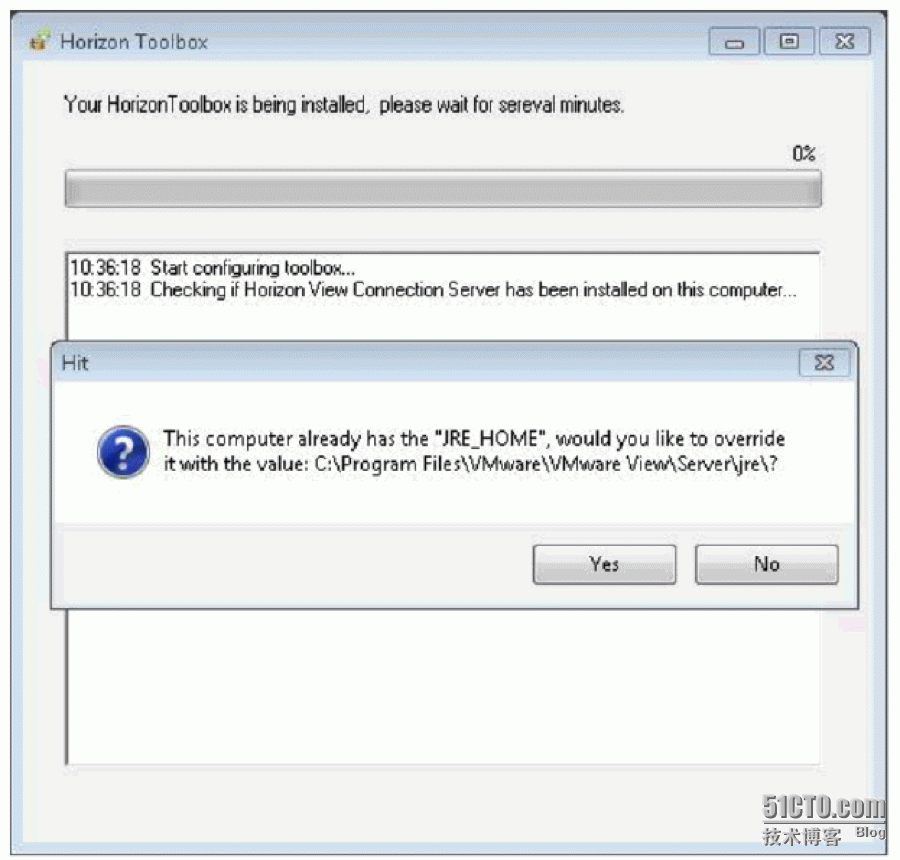
步骤五:点击Close 来关闭安装窗口。
启动/停止服务
HorizonToolbox会自动地启动。但是如果你也可以通过“tomcat8w.exe”来启动/停止服务。如果你选择默认的安装路径的话,你可以在文件夹“C:\Program Files\VMware\HorizonToolbox\HorizonToolbox2.0.0\bin”找到这个启动程序。
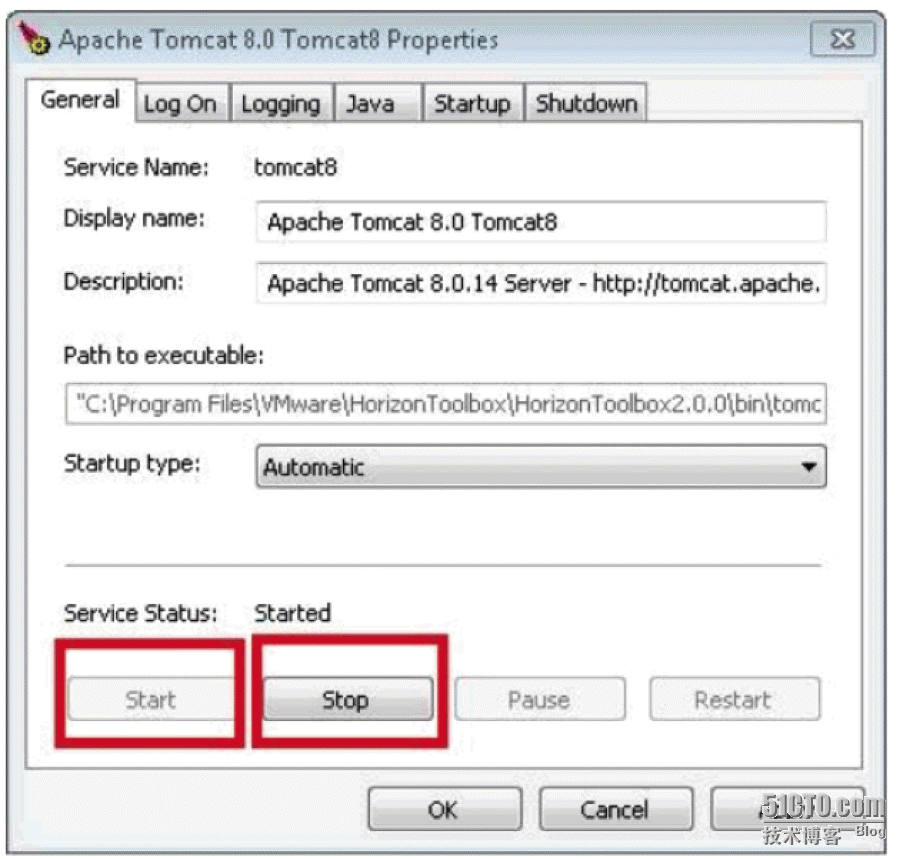
今天就写到这里了。欢迎大家提出宝贵的意见!提前表示感谢!:)
如果您想知道关于此工具箱的更多细节或者寻求支持,请登录Horizon工具箱官方网站并留言https://labs.vmware.com/flings/horizon-toolbox
关于VMware EUC:
VMware End User Computing(简称EUC)将您的桌面、业务应用和数据转变为集中管理并从您的数据中心或您选择的云服务提供商合作伙伴安全地交付到任何位置、任何设备的IT 服务,从而提升员工工作效率。http://www.vmware.com/cn/products/desktop-virtualization.html。
作者介绍
滕圣波
VMware 终端用户计算高级工程师,丰富的虚拟化产品和解决方案开发经验。目前致力于终端用户计算产品的解决方案架构和开发工作。







--受伤的总是我)







!!!...)
)


